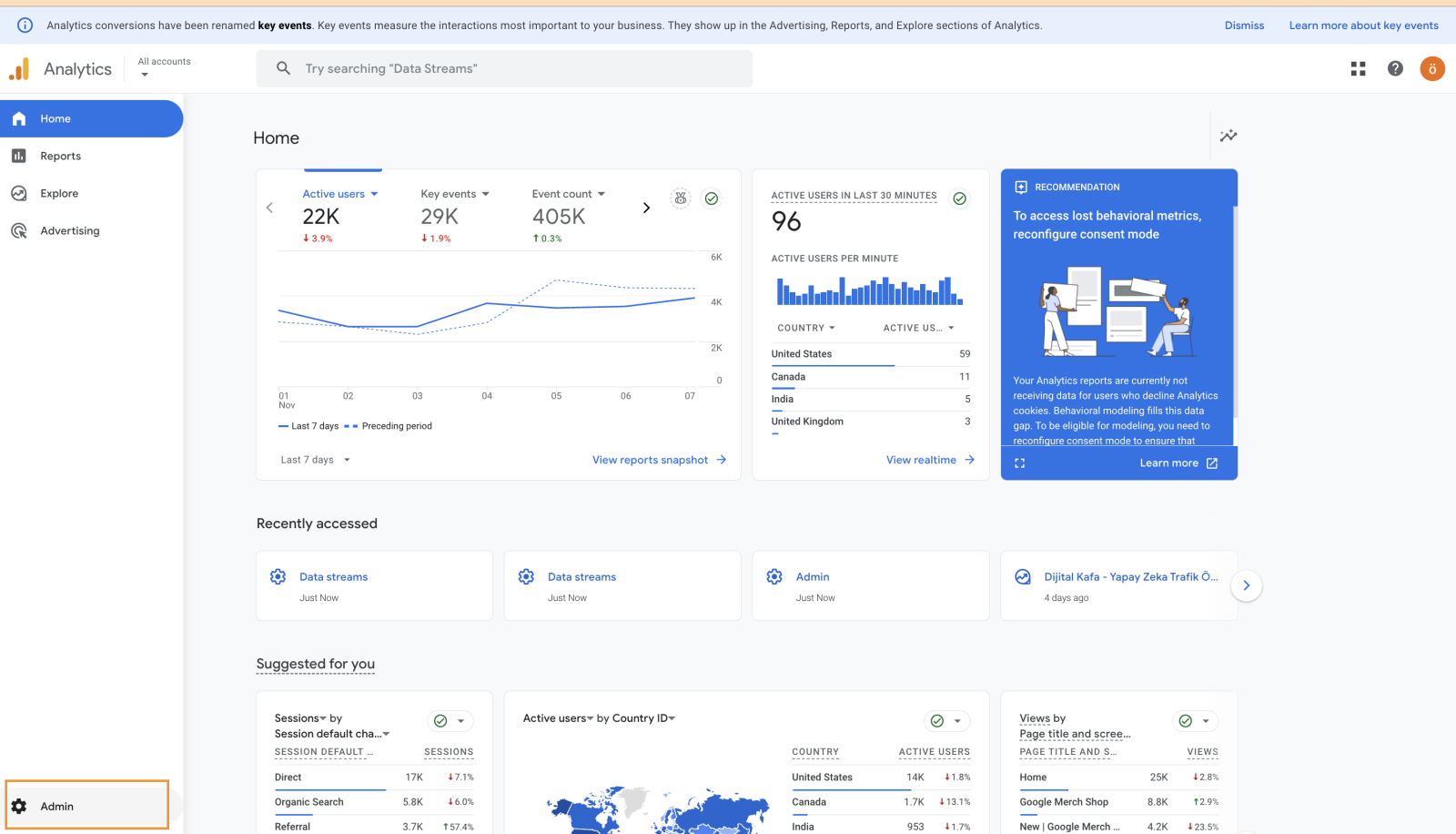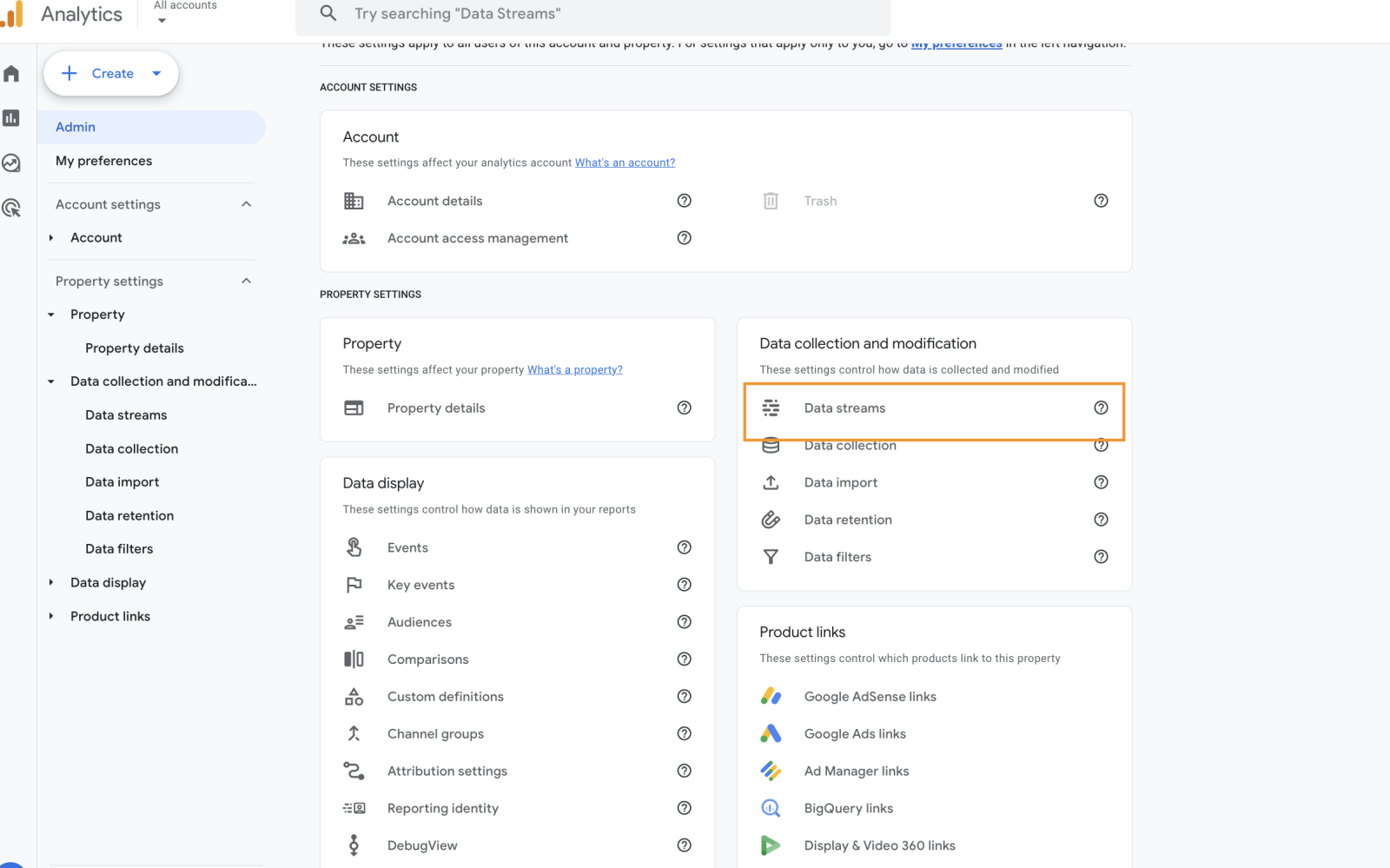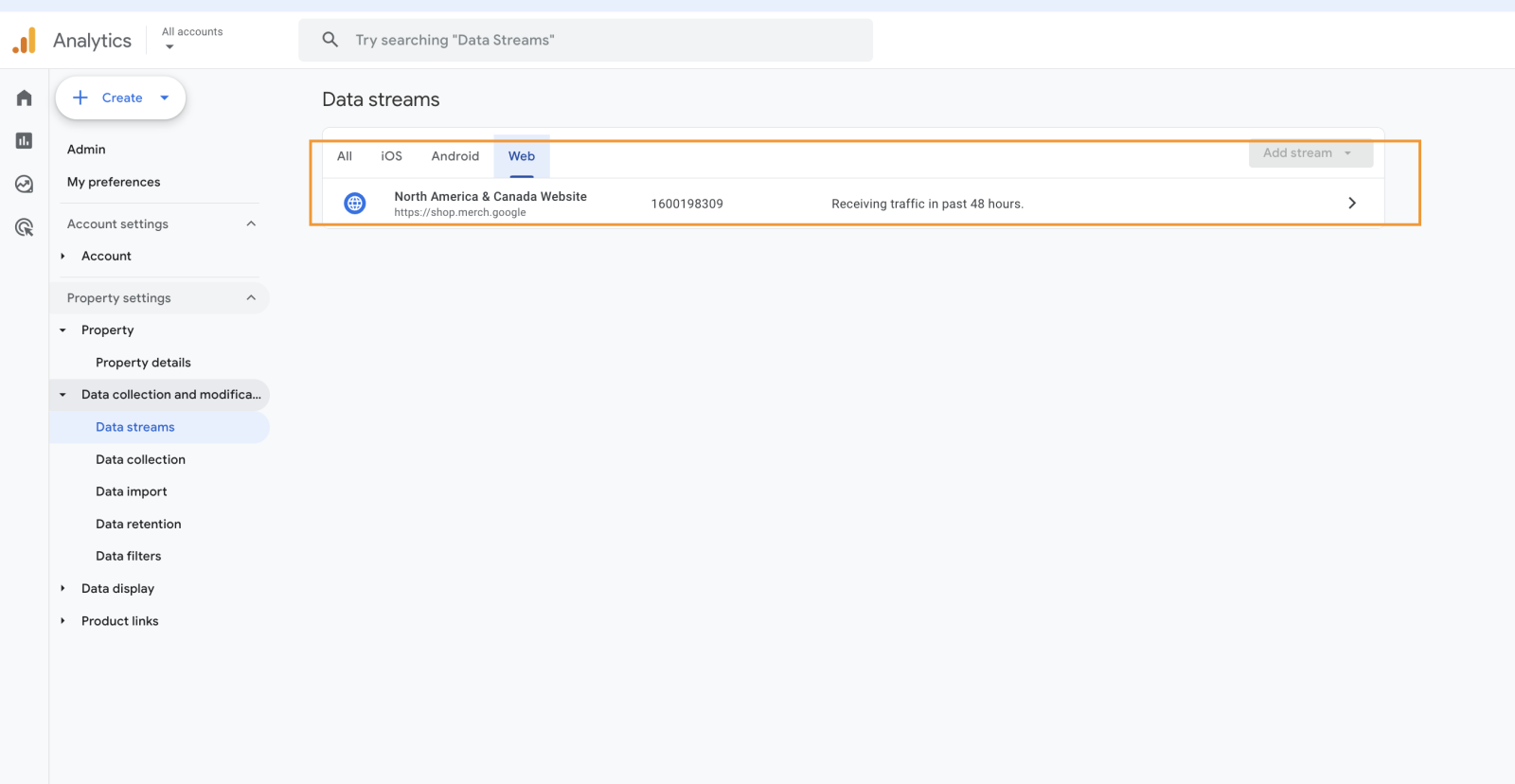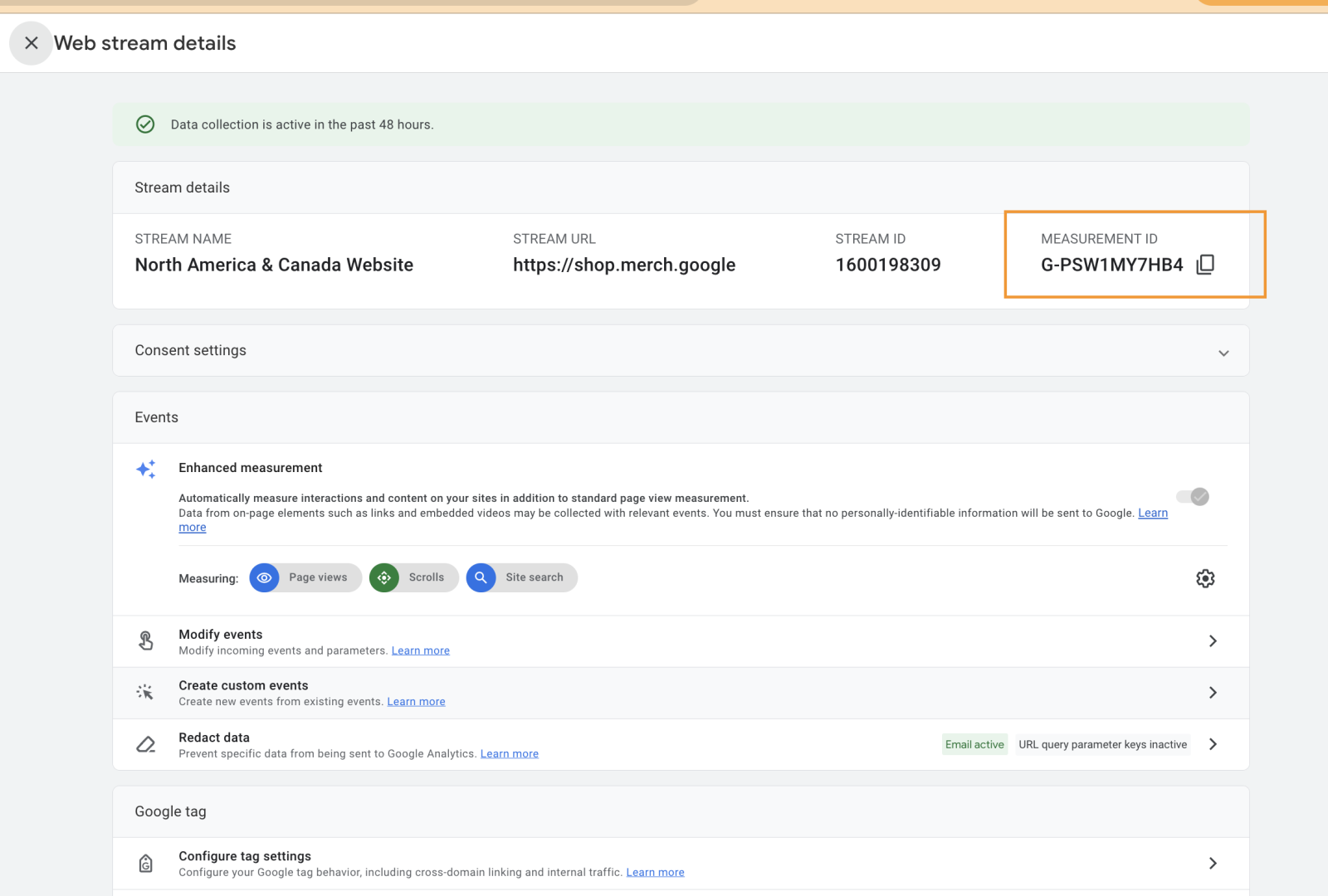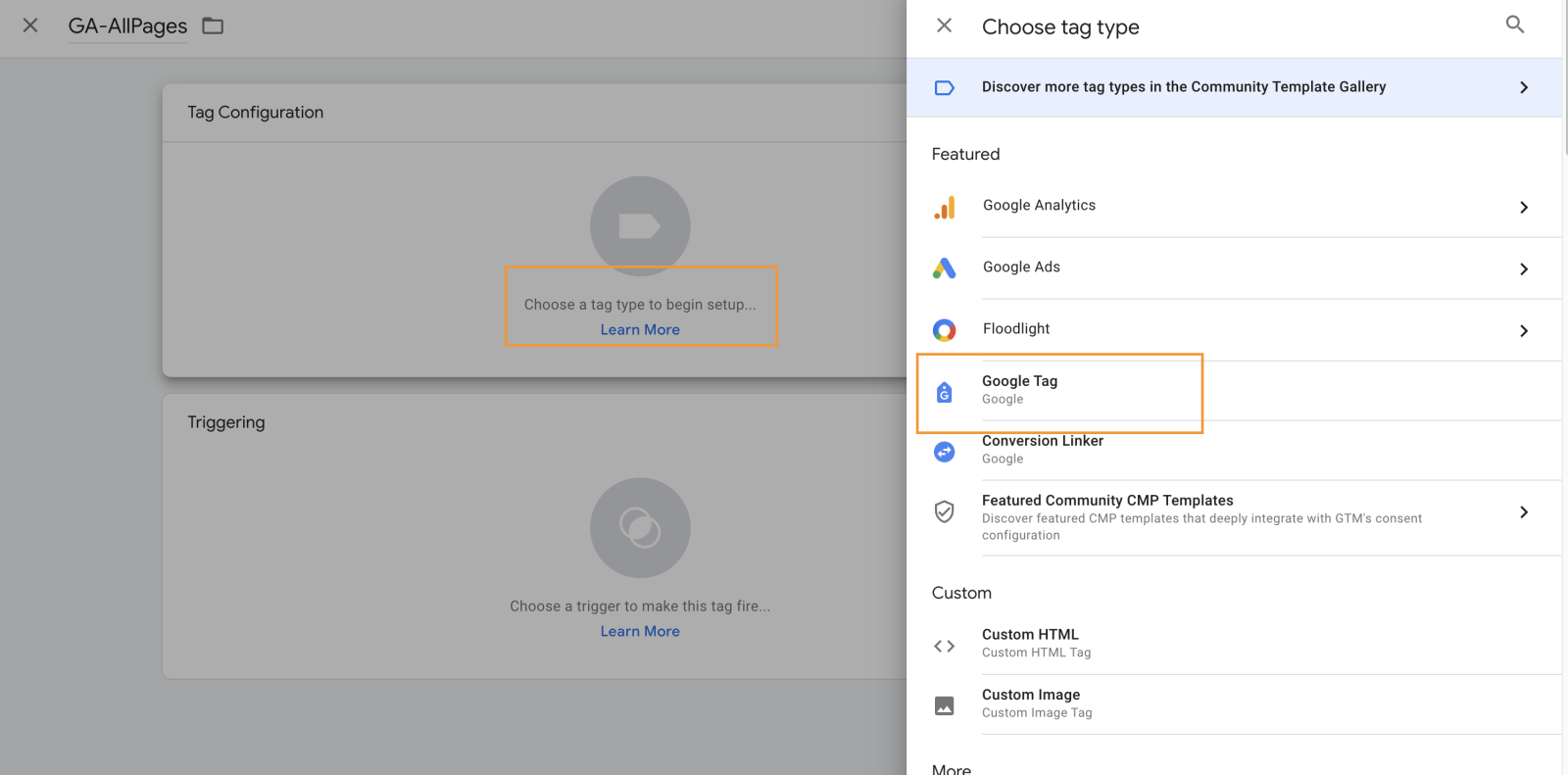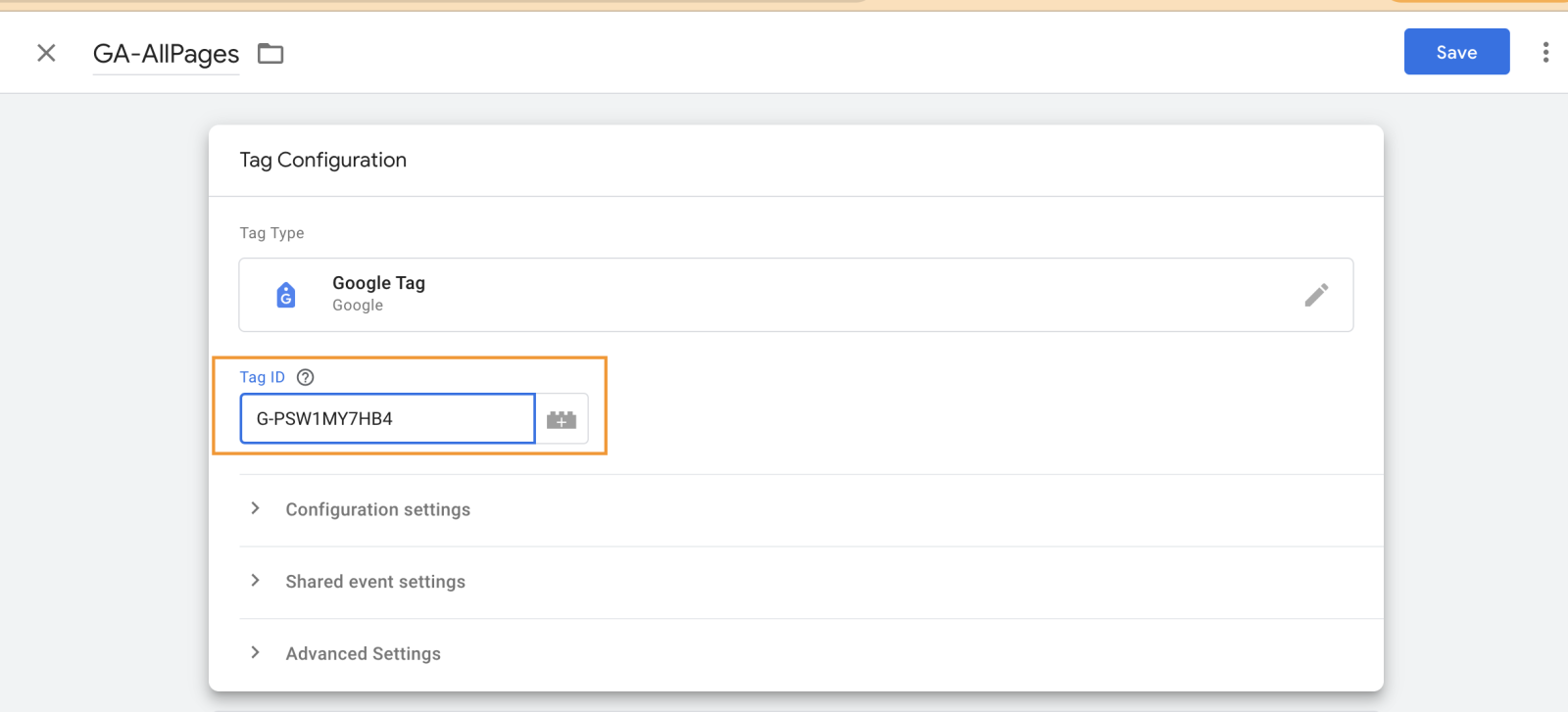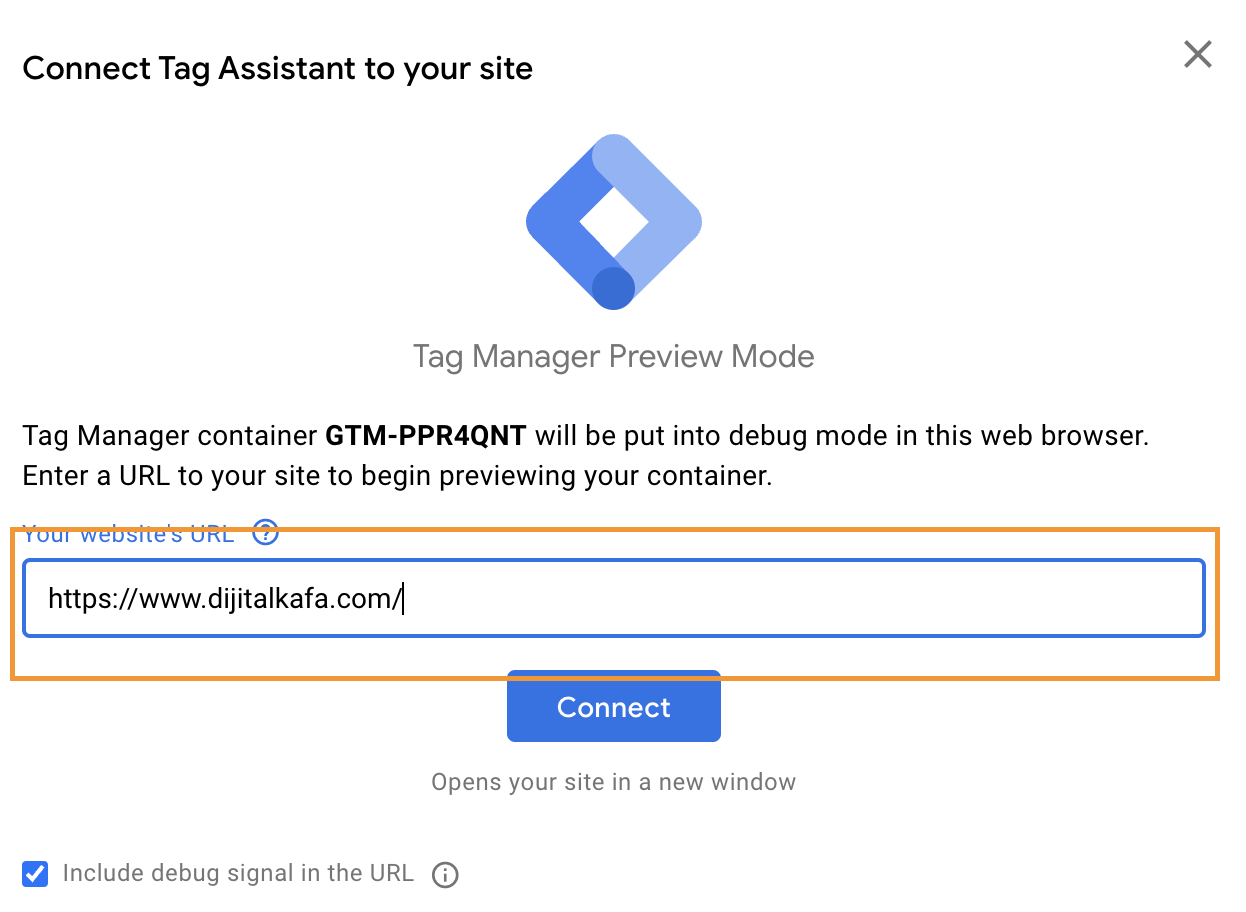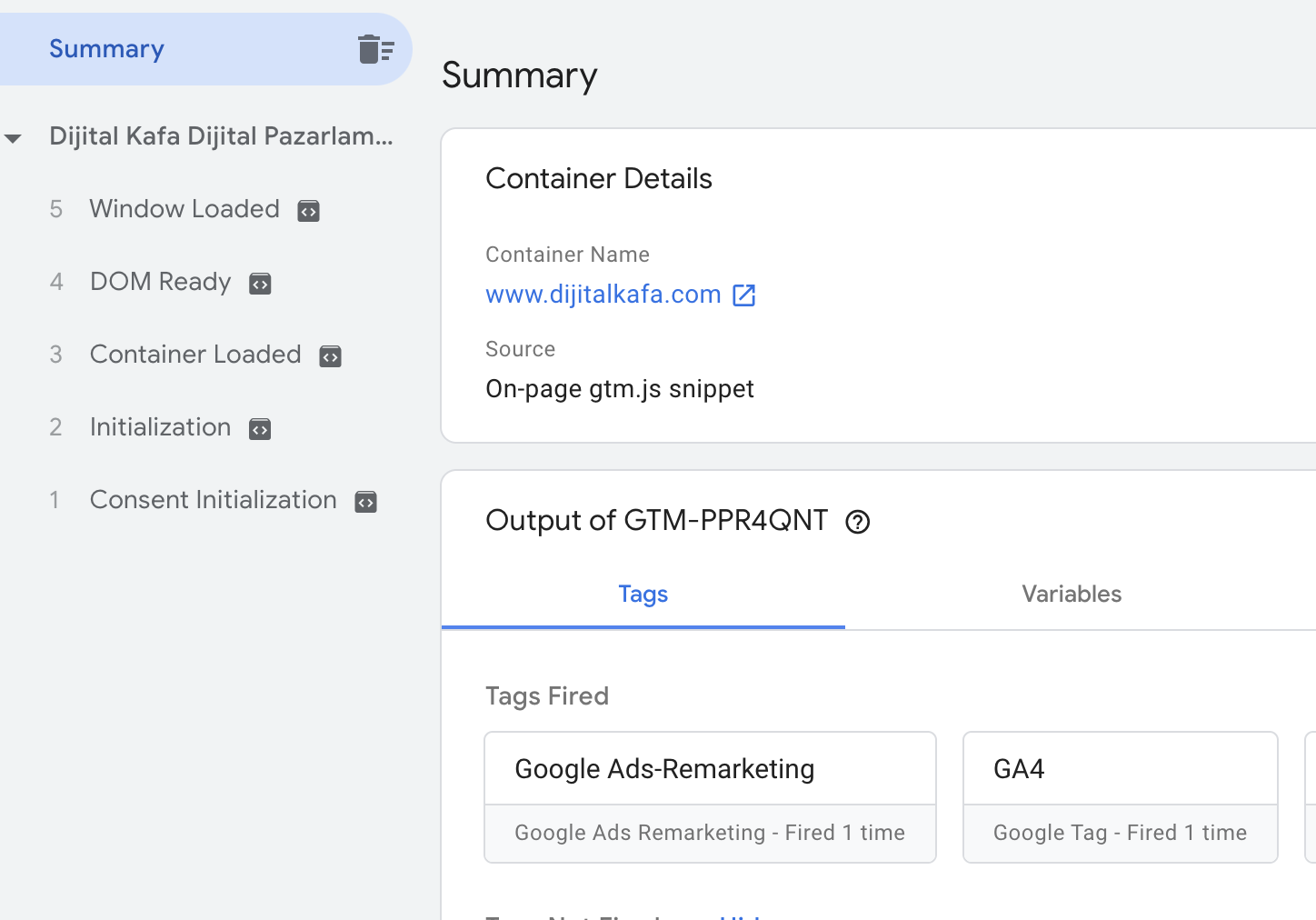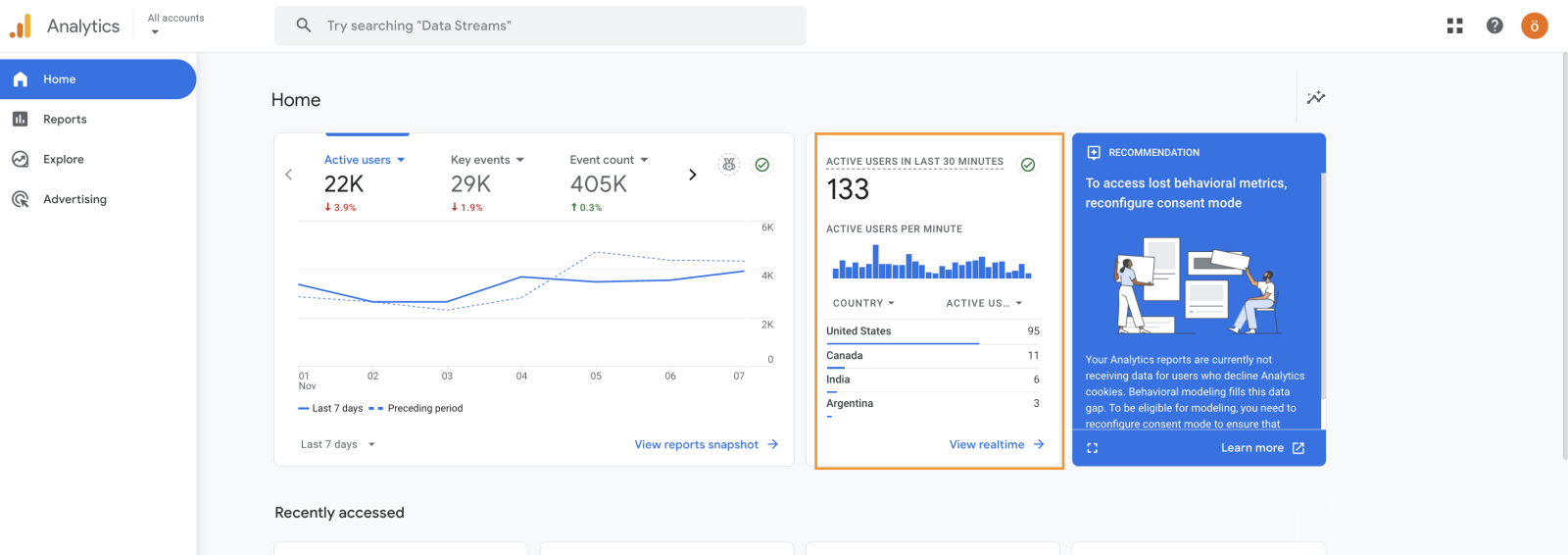Dijital Kafa Resmi İnternet Sitesi Gizlilik Politikası
İşbu Gizlilik Politikası’nın amacı, Dijital Kafa Bilişim ve Danışmanlık A.Ş. (“Şirket”) tarafından işletilmekte olan www.dijitalkafa.com internet sitesinin (“Site”) işletilmesi sırasında Site kullanıcıları/üyeleri/ziyaretçileri (“Veri Sahibi”) tarafından Şirket ile paylaşılan veya Şirket’in, Veri Sahibi’nin Site’yi kullanımı sırasında ürettiği kişisel verilerin kullanımına ilişkin koşul ve şartları tespit etmektir. Veri Sahibi, işbu Gizlilik Politikası ile kişisel verilerinin işlenmesine ilişkin olarak aydınlatılmış olduğunu ve kişisel verilerinin burada belirtilen şekilde kullanımına muvafakat ettiğini beyan eder.
Hangi Veriler İşlenmektedir?
İşbu başlık altında, Şirket tarafından işlenen ve Kişisel Verilerin Korunması Kanunu uyarınca kişisel veri sayılan verilerin hangileri olduğu sıralanmıştır. Aksi açıkça belirtilmedikçe, işbu Gizlilik Politikası kapsamında arz edilen hüküm ve koşullar kapsamında “kişisel veri” ifadesi aşağıda yer alan bilgileri kapsayacaktır.
İletişim Formu - Konusu/Nedeni
İletişim Formu - İletişim Bilgileri
Adı Soyadı
E-Posta Adresi
Telefonu
İletişim Formu - Talep Metni
Kişisel Verilerin Korunması Kanunu’nun 3. ve 7. maddeleri dairesince, geri döndürülemeyecek şekilde anonim hale getirilen veriler, anılan kanun hükümleri uyarınca kişisel veri olarak kabul edilmeyecek ve bu verilere ilişkin işleme faaliyetleri işbu Gizlilik Politikası hükümleri ile bağlı olmaksızın gerçekleştirecektir.
Ayrıca https: www.dijitalkafa.com Resmi İnternet sitesi bünyesinde çerezlere ilişkin bilgilendirme kapsamında İnternet Sitesi Ziyaretçilerinin IP adresleri ve elektronik Posta adresleri 6698 sayılı KVKK kapsamındaki yükümlülükler çerçevesinde Şirket tarafından korunacaktır.
Verilere Kimler Erişebilmektedir?
Şirket, Veri Sahibi’ne ait kişisel verileri ve bu kişisel verileri kullanılarak elde ettiği yeni verileri, Veri Sahibi’ne işbu Gizlilik Politikası ile belirttiği amaçların gerçekleştirilebilmesi için iş ortaklarına, hissedarlarına, tedarikçilerine, Şirket yetkililerine, Arıkanlı Topluluğu ve Şirketlerine söz konusu hizmetlerin temini amacıyla sınırlı olmak üzere aktarılabilecektir.
Şirket, Veri Sahibi deneyiminin geliştirilmesi (iyileştirme ve kişiselleştirme dâhil), Veri Sahibi’nin güvenliğini sağlamak, hileli ya da izinsiz kullanımları tespit etmek, operasyonel değerlendirme araştırılması, Site hizmetlerine ilişkin hataların giderilmesi ve işbu Gizlilik Politikası’nda yer alan amaçlardan herhangi birisini gerçekleştirebilmek için SMS gönderimi yapanlar da dahil olmak üzere dış kaynak hizmet sağlayıcıları, barındırma hizmet sağlayıcıları (hosting servisleri), hukuk büroları, araştırma şirketleri, çağrı merkezleri gibi üçüncü kişiler ile paylaşabilecektir. Veri Sahibi, yukarıda belirtilen amaçlarla sınırlı olmak kaydı ile bahsi geçen üçüncü tarafların Veri Sahibi’nin kişisel verilerini dünyanın her yerindeki sunucularında saklayabileceğini, bu hususa peşinen muvafakat ettiğini kabul eder.
Verilere Erişim Hakkı ve Düzeltme Talepleri Hakkında
Veri Sahibi, Şirket’e başvurarak kendisiyle ilgili;
Kişisel veri işlenip işlenmediğini öğrenme,
Kişisel verileri işlenmişse buna ilişkin bilgi talep etme,
Kişisel verilerin işlenme amacını ve bunların amacına uygun kullanılıp kullanılmadığını öğrenme,
Yurt içinde veya yurt dışında kişisel verilerin aktarıldığı üçüncü kişileri bilme,
Kişisel verilerin eksik veya yanlış işlenmiş olması halinde bunların düzeltilmesini isteme,
İlgili mevzuatta öngörülen şartlar çerçevesinde kişisel verilerin silinmesini veya yok edilmesini isteme,
İlgili mevzuat uyarınca yapılan düzeltme, silme ve yok edilme işlemlerinin, kişisel verilerin aktarıldığı üçüncü kişilere bildirilmesini isteme,
İşlenen verilerin münhasıran otomatik sistemler vasıtasıyla analiz edilmesi suretiyle kişinin kendisi aleyhine bir sonucun ortaya çıkmasına itiraz etme,
Kişisel verilerin kanuna aykırı olarak işlenmesi sebebiyle zarara uğraması halinde zararın giderilmesini talep etme, haklarına sahiptir.
Kişisel verilere ilişkin hakları kullanmak için “Kişisel Veri Sahibi Tarafından Veri Sorumlusuna Yapılacak Başvurulara ilişkin Form”u kullanılabilecektir. Bu doğrultuda yapılacak başvurulara en geç 30 (otuz) gün içerisinde cevap verilmektedir. Kanuni hakların kullanılması ile ilgili detaylı bilgilere www.dijitalkafa.com adresindeki Dijital Kafa Kişisel Verilerin Korunması Politikası’ndan ulaşabilir.
Veri Sahibi, işbu Gizlilik Politikası’na konu bilgilerinin tam, doğru ve güncel olduğunu, bu bilgilerde herhangi bir değişiklik olması halinde bunları derhal güncelleyeceğini taahhüt eder. Veri Sahibi’nın güncel bilgileri sağlamamış olması halinde Şirket’in herhangi bir sorumluluğu olmayacaktır.
Veri Sahibi, herhangi bir kişisel verisinin Şirket tarafından kullanılamaması ile sonuçlanacak bir talepte bulunması halinde Site’nin işleyişinden tam olarak faydalanamayabileceğini kabul ile bu kapsamda doğacak her türlü sorumluluğun kendisine ait olacağını beyan eder.
Kişisel Verilerin Saklama Süresi
Şirket, Veri Sahibi tarafından sağlanan kişisel verileri, yukarıda belirtilen işleme amaçlarının gerektirdiği süre boyunca saklayacaktır. Buna ek olarak, Şirket, Veri Sahibi ile arasında doğabilecek herhangi bir uyuşmazlık durumunda, uyuşmazlık kapsamında gerekli savunmaların gerçekleştirilebilmesi amacıyla sınırlı olmak üzere ve ilgili mevzuat uyarınca belirlenen zamanaşımı süreleri boyunca kişisel verileri saklayabilecektir.
Veri Güvenliğine İlişkin Önlemler ve Taahhütler
Şirket, ilgili mevzuatta belirlenen veya işbu Gizlilik Politikası’nda ifade edilen şartlarda,
kişisel verilerin hukuka aykırı olarak işlenmemesini,
kişisel verilere hukuka aykırı olarak erişilmemesini ve
kişisel verilerin muhafazasını
sağlamak amacıyla uygun güvenlik düzeyini temin etmeye yönelik gerekli teknik ve idari tedbirleri almayı, gerekli denetimleri yaptırmayı taahhüt eder.
Şirket, Veri Sahibi hakkında elde ettiği kişisel verileri işbu Gizlilik Politikası ve Kişisel Verilerin Korunması Kanunu hükümlerine aykırı olarak başkasına açıklayamaz ve işleme amacı dışında kullanamaz.
Site üzerinden başka uygulamalara link verilmesi halinde, Şirket uygulamaların gizlilik politikaları ve içeriklerine yönelik herhangi bir sorumluluk taşımamaktadır.
Gizlilik Politikası’ndaki Değişiklikler
Şirket, işbu Gizlilik Politikası hükümlerini dilediği zaman değiştirebilir. Güncel Gizlilik Politikası, Veri Sahibi’ne herhangi bir yöntemle sunulduğu tarihte yürürlük kazanır.